Page 1
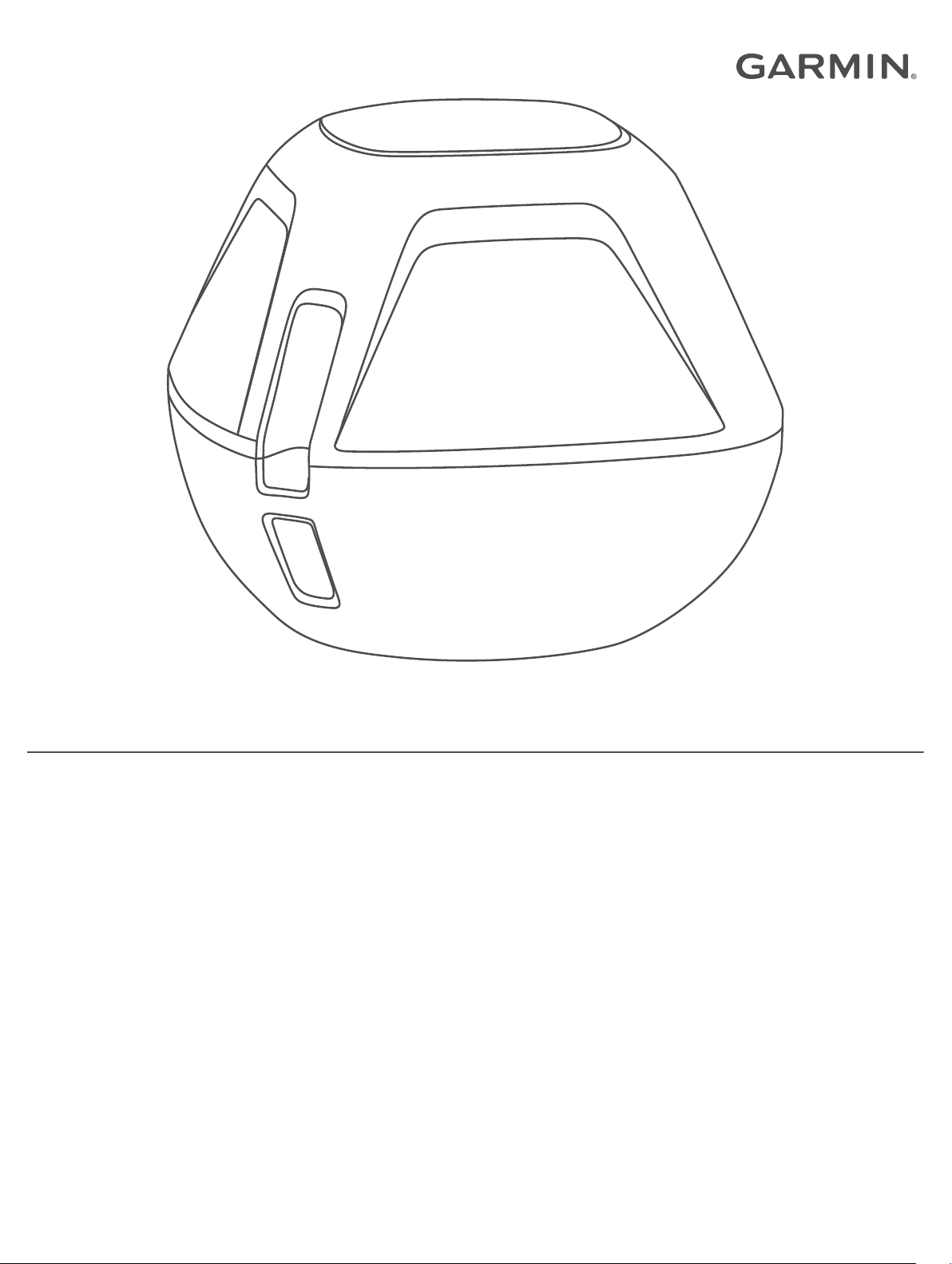
STRIKER™ CAST
Manual do proprietário
Page 2
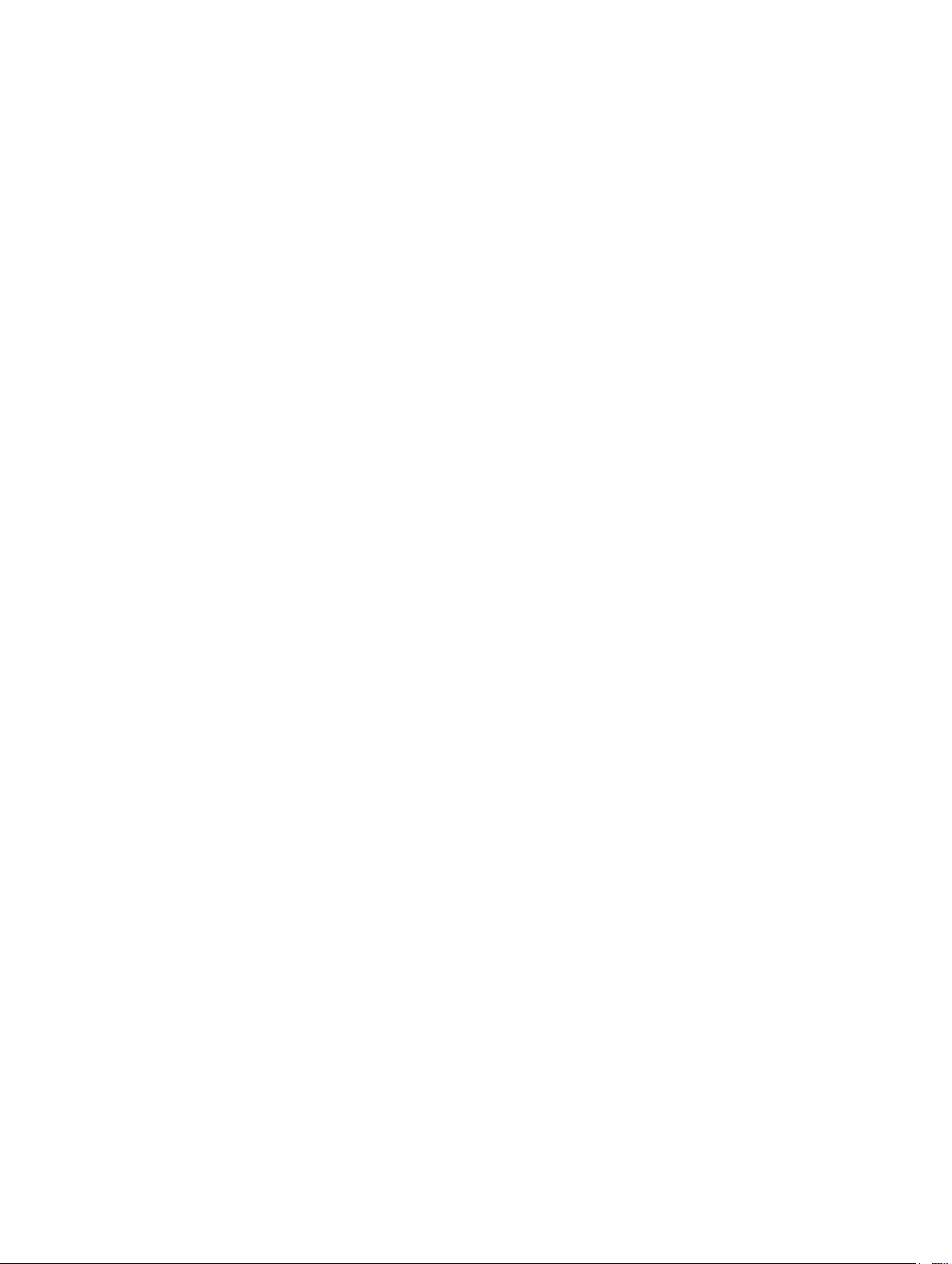
© 2020 Garmin Ltd. ou suas subsidiárias
Todos os direitos reservados. Em conformidade com as leis que regem os direitos autorais, o presente manual não pode ser copiado, parcial ou integralmente, sem o prévio consentimento por
escrito da Garmin. A Garmin se reserva o direito de alterar ou melhorar seus produtos e fazer mudanças no conteúdo do presente manual sem a obrigação de notificar qualquer pessoa ou
organização sobre tais alterações ou melhorias. Acesse www.garmin.com para conferir as atualizações mais recentes e obter mais informações sobre o uso do produto.
Garmin® e o logotipo da Garmin são marcas comerciais da Garmin Ltd. ou de suas subsidiárias, registradas nos Estados Unidos da América e em outros países. STRIKER™ é uma marca
comercial da Garmin Ltd. ou de suas subsidiárias. Essas marcas comerciais não podem ser usadas sem a permissão expressa da Garmin.
M/N: 03754 FCC: IPH-03754 IC: 1792A-03754 Garmin Corporation
Page 3
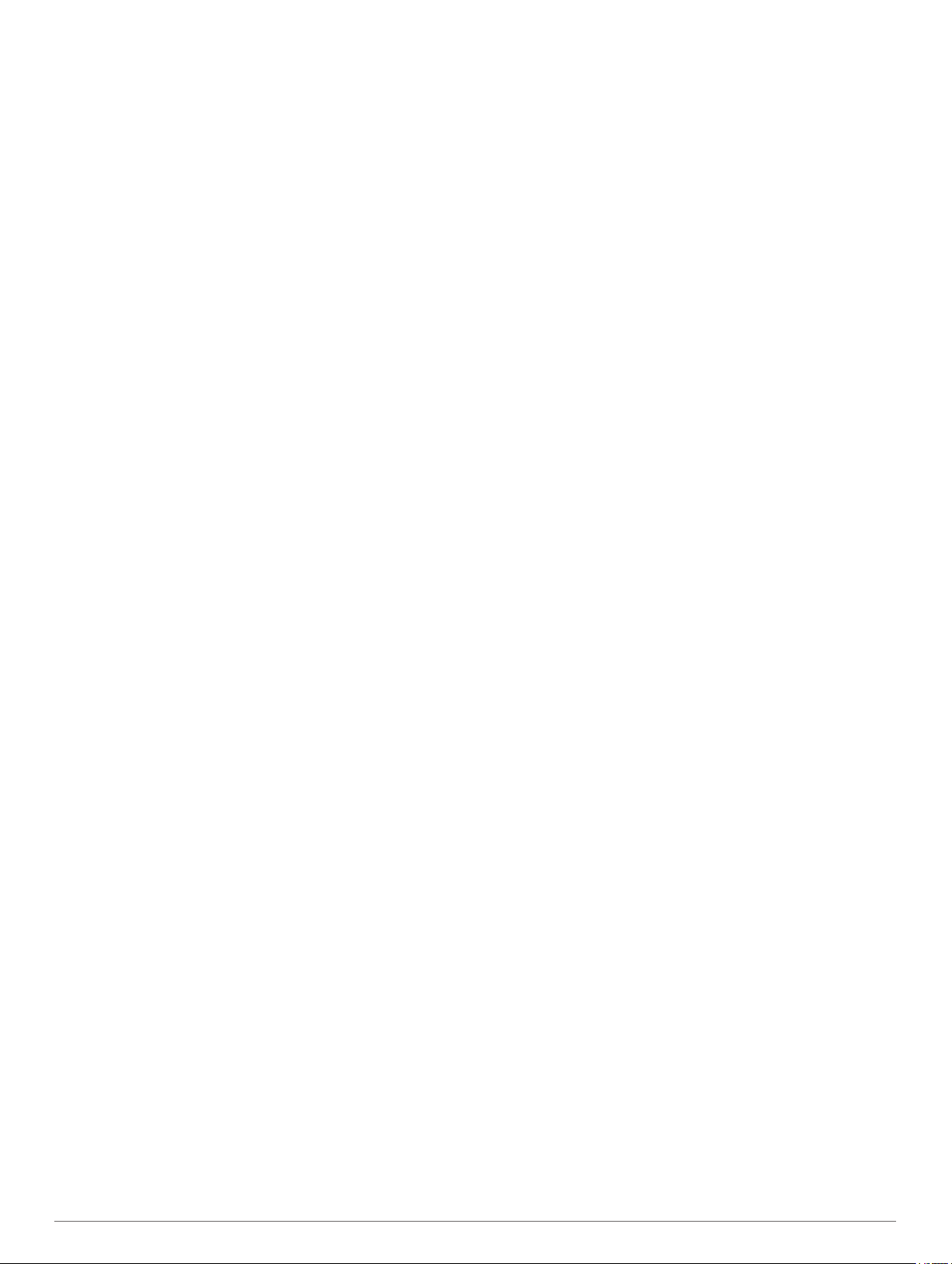
Sumário
Introdução....................................................................... 1
Carregando o dispositivo............................................................ 1
Conectar um dispositivo móvel................................................... 1
Anexar uma linha de pesca ou cabo.......................................... 1
Pescar com o dispositivo STRIKER Cast.................... 1
Tela do sonar.............................................................................. 2
Ícones de status..........................................................................3
Gráfico............................................................................. 3
Localizar o dispositivo STRIKER Cast usando a carta............... 3
Movendo uma parada no gráfico................................................ 3
Editar e excluir pontos de parada............................................... 3
Mapeamento do Garmin Quickdraw™ Contours.........3
Mapeando uma massa de água usando o recurso Contornos do
Garmin Quickdraw...................................................................... 3
Comunidade Garmin Quickdraw.................................................3
Informações sobre o dispositivo.................................. 4
Especificações............................................................................ 4
LED de status............................................................................. 4
Limpando o dispositivo............................................................... 4
Armazenamento de longo prazo................................................ 4
Atualizar o software do dispositivo STRIKER Cast.................... 4
Índice............................................................................... 5
Sumário i
Page 4

Page 5

Introdução
Carregando o dispositivo
ATENÇÃO
Este dispositivo contém uma bateria de íon-lítio. Consulte o guia
Informações importantes sobre segurança e sobre o produto na
caixa do produto para obter mais detalhes sobre avisos e outras
informações importantes.
AVISO
Para evitar a corrosão, limpe e seque totalmente os contatos e
a área subjacente antes de carregar ou conectar a um
computador. Consulte as instruções de limpeza (Limpando o
dispositivo, página 4).
Conecte a extremidade menor do cabo USB na porta de
1
carregamento no seu dispositivo.
Conecte a extremidade maior do cabo USB à porta de
2
carregamento USB.
O LED de status pisca em vermelho enquanto o dispositivo
está sendo carregado.
Carregue o dispositivo completamente.
3
O LED de status e o dispositivo ficam desligados quando o
dispositivo está totalmente carregado.
Ligar e desligar automaticamente
O dispositivo liga automaticamente quando colocado na água
ou quando conectado à alimentação USB.
O dispositivo permanece ligado enquanto está na água, o que
pode ser útil para encontrar dispositivos perdidos (somente
modelos GPS) (Localizar o dispositivo STRIKER Cast usando a
carta, página 3). Ele também permanece ligado enquanto o
app está conectado.
O dispositivo desliga automaticamente após 2 minutos
desconectado do app STRIKER Cast e fora da água.
Conectar um dispositivo móvel
Você deve conectar o dispositivo STRIKER Cast ao app
STRIKER Cast em seu dispositivo móvel para ver os dados do
sonar.
DICA: o LED de status pisca em vermelho ou verde quando o
dispositivo está pronto para se conectar ao app STRIKER Cast.
Na loja de aplicativos no seu dispositivo móvel, instale e abra
1
o app STRIKER Cast.
Faça login em sua conta Garmin®.
2
DICA: se você não tiver uma conta, selecione Crie uma.
Coloque o dispositivo na água deixando os dois pinos em
3
contato com a água para ligar o dispositivo STRIKER Cast e
prepará-lo para se conectar.
você também pode conectar o dispositivo à
DICA:
alimentação USB e, em seguida, desconectá-lo
imediatamente para ligar o dispositivo e prepará-lo para se
conectar. O LED de status pisca em verde e vermelho
quando o dispositivo está pronto para se conectar ao app
STRIKER Cast.
DICA: como terceira opção para emparelhar, você pode
conectar o dispositivo à alimentação USB. O LED de status
pisca em vermelho quando o dispositivo está pronto para se
conectar ao app quando conectado à alimentação.
Selecione Conecte seu STRIKER Cast > Iniciar.
4
Selecione seu dispositivo na lista.
5
O número de série está impresso na parte de baixo do
dispositivo.
Após a conexão bem-sucedida, uma mensagem é exibida e
você pode ver os dados do sonar quando o dispositivo está na
água.
Anexar uma linha de pesca ou cabo
Você pode usar o cabo de nylon incluso ou prender o
dispositivo a uma linha de pesca em uma vara de pesca.
• Prenda o cabo de nylon incluso no dispositivo.
• Conecte uma linha de pesca de teste de 9 kg (20 lb) ou
maior ao dispositivo usando um anel giratório número 3 em
uma vara de pesca de ação média ou mais pesada.
Pescar com o dispositivo STRIKER
Cast
CUIDADO
Para evitar ferimentos, sempre tenha cuidado com os seus
arredores ao arremessar o dispositivo.
Rebocar o dispositivo atrás de uma embarcação em movimento
a uma velocidade acima de 8 km/h (5 mph) ou em condições de
águas agitadas pode resultar em desempenho fraco e danos ao
sonar.
AVISO
A Garmin não se responsabiliza por dispositivos perdidos.
Para evitar corrosão, não armazene o dispositivo na água e
seque-o completamente após o uso.
Você pode pescar com o dispositivo de várias maneiras.
Introdução 1
Page 6

• Arremesse e deixe o dispositivo em uma vara de pesca
dedicada para que você possa mudar a localização dele
constantemente.
OBSERVAÇÃO: arremessar o dispositivo repetidamente
durante a pesca oferece uma imagem mais clara do que está
abaixo da superfície. Esse é o modo de uso recomendado.
• Arremesse e amarre o dispositivo usando o cabo fornecido.
• Amarre o dispositivo atrás de uma pequena embarcação,
como um caiaque.
DICA: recomenda-se rebocar o dispositivo atrás de canoas e
caiaques, mas não é recomendável rebocar o dispositivo
atrás de barcos a motor enquanto estiver em navegação.
Tela do sonar
Profundidade
Temperatura da água
Superfície da água
Peixe
Indicador de profundidade, conforme a tela de dados do sonar rola
da direita para a esquerda
Estrutura
DICA: se a visualização do sonar não mostrar retornos, uma
pequena bolha de ar pode ficar presa nos pinos próximos ao
conector de alimentação. Volte a arremessar o dispositivo ou
puxe a linha para limpar a bolha.
DICA: se a vista do sonar mostrar bandas repetitivas, é
provável que o dispositivo STRIKER Cast esteja em águas
muito rasas. As bandas são ecos nos retornos do sonar. Você
pode ajustar o alcance para resolver este problema.
Ajustando nível de detalhes
Você pode controlar o nível de detalhe e ruído exibidos na tela
do sonar ajustando o ganho.
Se você deseja visualizar os retornos de sinal com intensidade
mais elevada na tela, é possível diminuir o ganho ou brilho para
remover os retornos com menor intensidade e ruído. Se você
quiser visualizar todas as informações de retorno, pode
aumentar o ganho ou brilho para visualizar mais informações na
tela. Isso também aumenta o ruído e pode dificultar o
reconhecimento dos retornos reais.
Selecione Sonar > .
1
Em Ganho, selecione uma opção:
2
• Para permitir que o dispositivo ajuste automaticamente o
ganho, selecione Automático.
• Para aumentar ou diminuir o ganho manualmente, use o
controle deslizante.
Ajustando o alcance da escala de profundidade
Permitir que o dispositivo ajuste o intervalo automaticamente
mantém o fundo no terço inferior ou exterior da tela do sonar, e
pode ser útil para analisar um fundo com mudanças de terreno
mínimas ou moderadas.
Ajustar o intervalo manualmente permite que você veja um
intervalo específico, o que pode ser útil para analisar um fundo
com grandes mudanças de terreno - como declives ou
desníveis. O fundo pode ser apresentado na tela desde que
esteja dentro do intervalo especificado por você.
Selecione Sonar .
1
Em Intervalo, selecione uma opção:
2
• Para permitir que o dispositivo ajuste automaticamente o
alcance, selecione Automático.
• Para aumentar ou diminuir o alcance manualmente, use o
controle deslizante.
Configurações do sonar
Selecione Sonar > > Mais configurações.
Exibir: exibe uma visualização Tradicional do sonar ou uma
visualização do Flasher (Visualização do luminoso,
página 2).
Frequência: ajusta a frequência para adaptar o sonar aos seus
objetivos específicos e à profundidade atual da água.
A configuração de 455 kHz usa uma largura do feixe mais
estreita e é melhor para condições marítimas adversas. A
definição do fundo e a definição do termoclima podem ser
mais precisas se for usada uma frequência mais elevada.
A configuração de 260 kHz usa uma largura de feixe mais
ampla, que abrange uma área maior e pode permitir que
você veja mais alvos, porém também pode gerar mais ruído
de superfície. As larguras de feixe mais amplas geram arcos
maiores para sinais de alvos de pesca, o que as torna ideais
para localizar peixe. As larguras de feixe mais amplas
também têm um melhor desempenho em águas profundas,
visto que a frequência mais baixa penetra melhor em águas
profundas. Elas podem ser usadas para procurar estruturas,
como pilhas de galhos.
Velocidade de rolamento: define a taxa na qual o sonar rola
da direita para a esquerda. Uma velocidade de rolamento
mais elevada apresenta mais detalhes, especialmente ao
mover ou rolar. Uma velocidade de rolamento mais baixa
apresenta as informações do sonar na tela por mais tempo.
Escopo A: exibe um flash vertical ao longo da parte direita da
tela mostrando o alcance até os alvos, junto com a escala.
Símbolos de peixe: define como o sonar exibe os alvos
suspensos.
Restaurar padrões do sonar: restaura as configurações
padrão de fábrica da visualização do sonar.
Como ligar o luminoso
Selecione Sonar > > Mais configurações > Exibir >
Flasher > Voltar.
Visualização do luminoso
O luminoso mostra informações do sonar em uma escala
circular de profundidade, indicando o que está abaixo do
transdutor STRIKER Cast. O luminoso é organizado como um
anel que começa na parte superior e progride no sentido
horário. A profundidade é indicada pela escala no interior do
anel. As informações do sonar piscam no anel quando são
recebidas na profundidade indicada.
As cores mais vivas indicam intensidades diferentes de retorno
do sonar. O esquema de cores padrão segue uma paleta de
cores tradicionais do sonar, na qual o amarelo indica o retorno
mais forte, o laranja indica um retorno forte, o vermelho indica
um retorno mais fraco, o azul indica o retorno mais fraco de
todos e o branco indica nenhum retorno.
2 Pescar com o dispositivo STRIKER Cast
Page 7

Menu
Temperatura da água
Profundidade no local do transdutor STRIKER Cast
Retornos do sonar
Ícones de status
Os ícones de status na página do Sonar fornecem informações
sobre o dispositivo STRIKER Cast.
Intensidade do sinal do Bluetooth
Nível da bateria do transdutor STRIKER Cast
Intensidade do sinal de GPS (somente modelos com GPS)
®
Gráfico
dependência dos mapas gerados por terceiros se dá por seu
próprio risco.
O recurso de mapeamento do Garmin Quickdraw Contours
permite que você crie instantaneamente mapas com contornos
e rótulos de profundidade para qualquer massa de água
(somente modelos com GPS).
Quando o recurso do Garmin Quickdraw Contours registra
dados, um círculo colorido é exibido ao redor do ícone de .
Esse círculo representa a área aproximada do mapa que está
sendo verificada por cada passagem.
Um círculo verde indica boa profundidade, boa posição do GPS
e boa velocidade. Um círculo amarelo indica uma boa
profundidade e boa posição do GPS, mas a velocidade está um
pouco alta demais. Um círculo vermelho indica informações de
profundidade ruins, posição ruim do GPS ou uma velocidade
muito alta.
Localizar o dispositivo STRIKER Cast usando a carta
Você pode encontrar a localização do dispositivo STRIKER
Cast usando a carta no app STRIKER Cast. Isso pode ser útil
ao localizar um dispositivo perdido.
No app STRIKER Cast, selecione Gráfico.
1
Localize o ícone .
2
OBSERVAÇÃO: O ícone indica a localização do
dispositivo. O ícone indica a sua localização.
Movendo uma parada no gráfico
Selecione um local no gráfico.
1
No menu Radial, selecione para definir o local como um
2
ponto de parada.
Se necessário, selecione o nome do ponto de parada no
3
menu Radial para editá-lo.
Editar e excluir pontos de parada
Você pode visualizar, editar e excluir pontos de parada salvos.
No app STRIKER Cast, selecione Gráfico.
1
Selecione > Paradas.
2
Selecione um ponto de parada.
3
Selecione uma opção para visualizar, editar ou excluir o
4
ponto de parada.
Mapeamento do Garmin Quickdraw
™
Contours
ATENÇÃO
O recurso de mapeamento de Contornos do Garmin Quickdraw
permite que os usuários gerem mapas.A Garmin não faz
representações sobre a precisão, confiabilidade, integridade ou
vigência dos mapas gerados por terceiros. Qualquer uso ou
Mapeando uma massa de água usando o recurso Contornos do Garmin Quickdraw
Para poder gerar um mapa usando o recurso Garmin Quickdraw
Contours, é necessário ter os dados de profundidade do sonar e
de posição do GPS.
Você só pode registrar o mapeamento do Garmin Quickdraw
Contours usando modelos com GPS. Se o seu equipamento
não tiver GPS, não será possível registrar contornos, mas será
possível baixar contornos da comunidade.
No app STRIKER Cast, selecione Gráfico.
1
Selecione > Gravar.
2
Um mapa vai sendo gerado à medida que você pesca com o
dispositivo STRIKER Cast.
Um círculo verde indica boa profundidade, boa posição do
GPS e boa velocidade. Um círculo amarelo indica uma boa
profundidade e boa posição do GPS, mas a velocidade está
um pouco alta demais. Um círculo vermelho indica
informações de profundidade ruins, posição ruim do GPS ou
uma velocidade muito alta.
Depois de concluir o registro, selecione > Gravar para parar
de registrar.
Comunidade Garmin Quickdraw
A Comunidade Garmin Quickdraw é online, pública e gratuita e
permite que você compartilhe seus mapas de Contornos do
Garmin Quickdraw com outras pessoas. Você também pode
fazer download de mapas que outros usuários criaram.
Fazendo o download de mapas da Comunidade Garmin Quickdraw
Você pode fazer o download de mapas de Contornos do Garmin
Quickdraw que outros usuários criaram e compartilharam com a
Comunidade Garmin Quickdraw.
No app STRIKER Cast em seu dispositivo móvel, selecione
1
Gráfico > > Quickdraw > Fazer download da
comunidade.
Gráfico 3
Page 8

Use o mapa e busque recursos para localizar uma área para
2
download.
Os pontos vermelhos representam mapas do Garmin
Quickdraw Contours que foram compartilhados para aquela
área.
Toque no mapa para selecionar uma área.
3
Arraste a caixa para mover a área de download, se
4
necessário.
Arraste os cantos para alterar a área de download, se
5
necessário.
Selecione Baixar área.
6
Agora, você pode visualizar informações de profundidade na
área baixada na página Gráfico.
Compartilhando seus mapas do Garmin Quickdraw Contours com a Comunidade Garmin Quickdraw
Você pode compartilhar os mapas do Garmin Quickdraw
Contours criados e compartilhados por você com outras
pessoas da comunidade do Garmin Quickdraw.
Quando você compartilha um mapa de contorno, somente o
mapa é compartilhado. Seus pontos de parada não são
compartilhados.
No aplicativo STRIKER Cast do seu dispositivo móvel,
1
selecione Gráfico > > Quickdraw > Contribuir para a
comunidade.
Leia e concorde com os termos.
2
À medida que você cria mapas de contorno, eles são
transferidos para a comunidade automaticamente.
Informações sobre o dispositivo
Especificações
Tipo de pilha Recarregável, bateria de íon de lítio
Duração da pilha 10 horas, uso típico
Nível de carga da bateria Aproximadamente 1,5 h
Adaptador de energia (não
incluído na caixa, recomendado)
Comprimento do cabo incluído 5 m (16 pés)
Classificação de impermeabili-
dade
Peso 75 g (2,64 oz.)
Intervalo de temperatura de
funcionamento
Intervalo de temperatura de
carregamento
Distância segura da bússola 2,54 cm (1 pol.)
Frequência sem fio e potência
de transmissão
Alcance sem fio 60 m (200 pés)
Frequência do sonar 260/455 kHz
Faixa de profundidade do sonar De menos de 0,6 m a 45 m (de
integrada
5,5 V, 1,0 A.
Tomada de parede USB padrão,
porta do computador ou carregador
do veículo.
Flutuável, IEC 60529 IPX7
De -20° a 60 °C (de -4° a 140 °F)
De 5° a 40°C (de 41° a 104°F)
Máximo de 2,4 GHz a 7,78 dBm
2
menos de 2 pés a 150 pés)
1
LED de status
Atividade do LED Status da conexão Status
Verde piscante Conectado à alimen-
Desligado Conectado à alimen-
Piscando em verde e
vermelho
Desligado Desconectado da
Três piscadas em
vermelho
Piscando em âmbar Não aplicável Ocorreu um erro. Para
tação USB
tação USB
Desconectado da
alimentação USB
alimentação USB e
conectado ao aplicativo
Desconectado da
alimentação USB,
desconectado do aplicativo e fora d'água
por mais de dois
minutos
Carregando
Totalmente carregado
Pronto para se
conectar ao aplicativo
Conectado ao aplicativo
Desligando
resolver o erro,
carregue o dispositivo.
Se isso não resolver o
problema, entre em
contato com o suporte
ao produto Garmin.
Limpando o dispositivo
AVISO
Mesmo pequenas quantidades de umidade podem causar
corrosão nos contatos elétricos quando conectados a um
carregador. A corrosão pode interferir no carregamento e na
transferência de dados.
Não use produtos de limpeza abrasivos ou à base de solventes
no dispositivo. A utilização desses produtos podem danificar o
produto e anular a garantia.
Limpe toda a água e os resíduos do dispositivo com um pano
1
limpo umedecido em água potável.
Utilize um detergente suave para remover um acúmulo
2
pesado de sal ou manchas.
Seque o dispositivo.
3
Deixe o dispositivo secar completamente, especialmente antes
de conectar o carregador.
Armazenamento de longo prazo
Quando não planejar utilizar o dispositivo por vários meses,
carregue a bateria até pelo menos 50% antes de armazená-lo.
Você deve armazenar o dispositivo em um local fresco e seco,
com temperaturas em torno do nível doméstico típico. Após o
armazenamento, você deve recarregar o dispositivo
completamente antes de utilizá-lo.
Atualizar o software do dispositivo STRIKER Cast
Antes de atualizar o software do STRIKER Cast, o dispositivo
deve ter uma carga de bateria de 50% ou mais.
Abra o aplicativo STRIKER Cast
1
Quando houver uma atualização de software disponível para
o dispositivo, o botão Configurações exibirá um número
vermelho.
Selecione Configurações > STRIKER Cast > Atualizações
2
de software > Instalar.
Selecione Concluído.
3
1
Para obter mais informações, acesse garmin.com/waterrating.
2
A faixa sem fio pode ser afetada pelas condições da água.
4 Informações sobre o dispositivo
Page 9

Índice
A
alcance 2
atualizando, software 4
C
cabo 1
carregar 1
cartas 3
quickdraw 3, 4
configurações, sonar 2
D
dispositivo móvel, emparelhamento 1
dispositivo perdido 3
E
emparelhamento, dispositivo móvel 1
escala de profundidade 2
especificações 4
G
ganho 2
I
ícones 3
L
linha de pesca 1
luminoso 2
M
mapas. Consulte cartas
P
pilha
armazenamento 4
carregar 1
pontos de parada
criando 3
editar 3
R
ruído 2
S
software, atualizando 4
sonar. 2
Índice 5
Page 10

support.garmin.com
GUID-333762A2-4D98-4BBB-93EE-FD0970D1B378 v1Outubro de 2020
